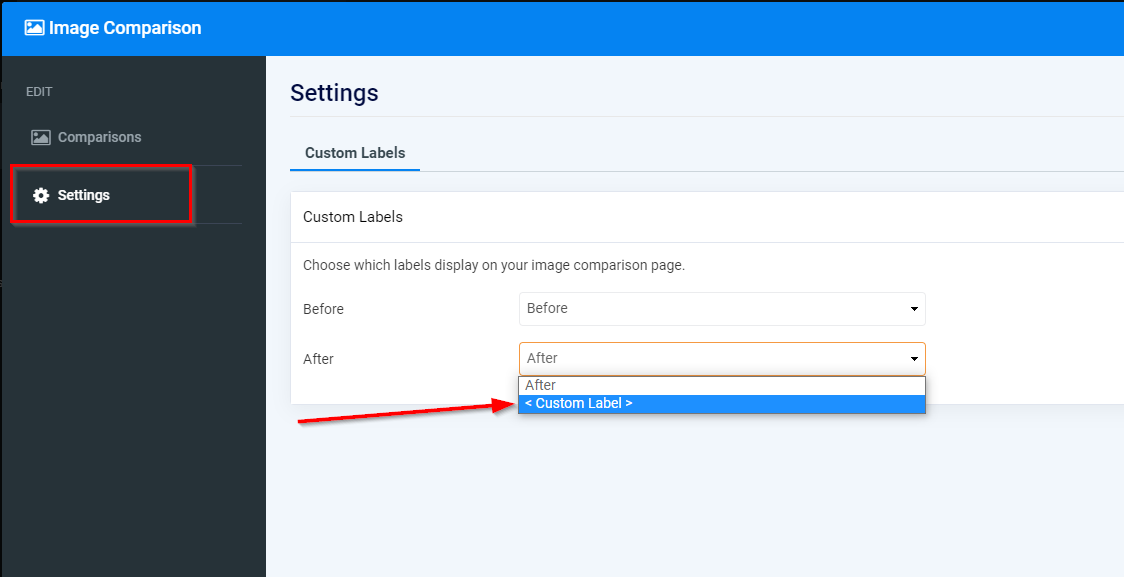La página de comparación de imágenes le permite comparar imágenes con facilidad.
Explore los contrastes visuales entre las imágenes del "antes" y el "después", compare la calidad de las fotografías desde dos dispositivos, muestre una fotografía original y su versión editada y muestre transformaciones sorprendentes en una presentación interactiva lado a lado.
En esta guía, aprenderá cómo agregar elementos a la página de compresión y editar el contenido, la información y el diseño de la página.
En el Editor de sitios web, haga clic en Páginas.
Busque la página de Comparación de imágenes en la lista de páginas o agréguela como una página nueva .
Edite el título y el eslogan de la página. Lea más sobre cómo agregar un eslogan .
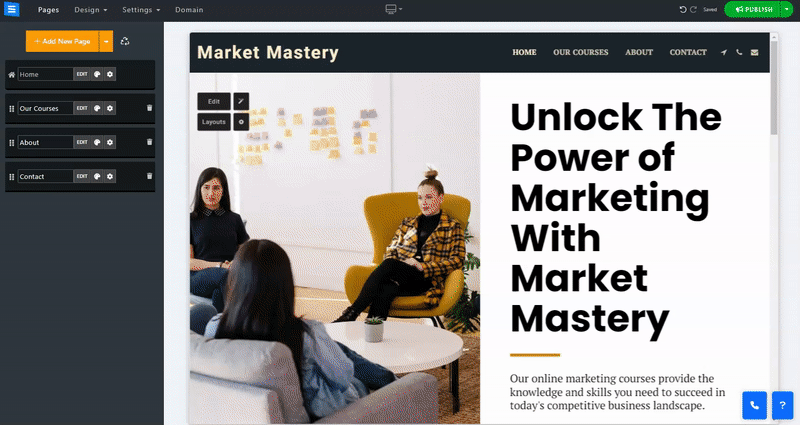
En esta sección, aprenderá cómo agregar, eliminar y administrar elementos en su página de comparaciones.
Haga clic en el botón Editar.
Haga clic en el icono de flechas y arrástrelo para reposicionar un elemento en la lista.
Haga clic en el ícono de tres puntos para editar, duplicar, obtener una vista previa o eliminar un elemento.
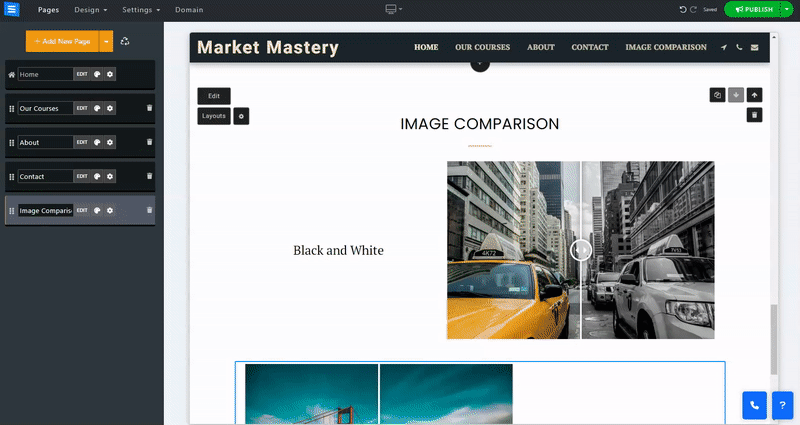
Haga clic en el botón Agregar nuevo elemento y edite:
Título : agregue un título al nuevo artículo.
Descripción breve : agregue una descripción breve del elemento o use la opción TextAI para agregar un texto personalizado generado por IA.
Agregar categoría : agregue una nueva categoría a la página. Haga clic en el ícono Más para agregar una nueva categoría o elegir una categoría existente. La nueva categoría aparecerá debajo del título de la página.
Orientación (horizontal/vertical) : elija la forma en que muestra las diferencias entre imágenes, de arriba a abajo o de lado a lado.
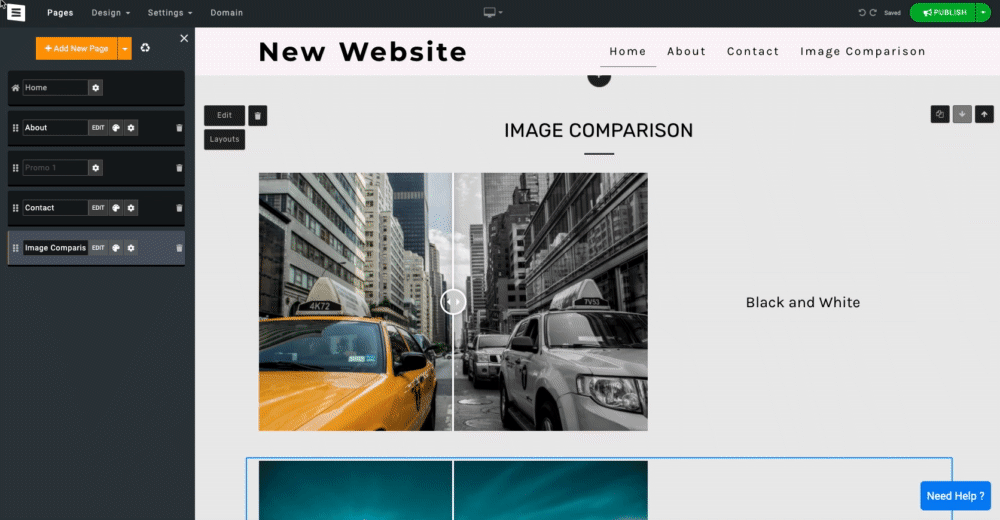
Haga clic en el ícono de ajustes para acceder a Configuración , lo que le permitirá agregar etiquetas personalizadas. Esto te permitirá etiquetar cada imagen, por ejemplo, antes y después, blanco y negro, etc.